Adja hozzá az AirPlay-szerű tükrözést az Régebbi Mac-ekhez és a Windows-hoz
Os X Ablakok Alma / / March 19, 2020
Az AirPlay Mirroring egy remek új szolgáltatás az OS X Mountain Lionban. De csak a 2011-es Mac támogatja. Így lehet elérni ugyanazt a tükrözési funkciót a régebbi Mac és Windows számítógépeken.
Tegnap frissítettem a OS X hegyi oroszlán a Mac Mini-én. Csalódásaimra rájöttem, hogy az új AirPlay Mirroring szolgáltatás csak a 2011 közepén (vagy újabb) Mac számítógépeken működik. Ez arra kért, hogy alternatívát keressek, és olyan Mac-ekhez találtam, amelyek nem hajtották végre a vágást, és a Windows PC-ket.
Apple szerint vannak Funkció-specifikus követelmények néhány funkció a Mountain Lion-ban. Az AirPlay Mirroring csak a következő Mac-ekkel működik.
Szüksége van egy második generációs Apple TV-re vagy újabbra. A következő Mac modelleket támogatja:
- iMac (2011 közepe vagy újabb)
- Mac mini (2011 közepe vagy újabb)
- MacBook Air (2011 közepe vagy újabb)
- MacBook Pro (2011 eleje vagy újabb)
Komolyan? A Mac-én alig maradt le a vágás miatt a groovy új szolgáltatásért az OS X Mountain Lion-ban. Ahelyett, hogy új hardverek vásárlása miatt aggódnék, amiben biztos vagyok benne, hogy az Apple akar, egy harmadik féltől származó alternatívát kerestem. Találtam egy nagyszerű AirParrot nevű programot (Link lent), amely kitölti az AirPlay Mirroring hézagot. Nemcsak az olyan régi Mac-ekkel működik, mint például a Mid 2010 Mac Mini, de a Windows PC-kkel is. Rajta! Itt található egy áttekintés a segédprogram használatáról.
Jegyzet: Az AirParrot Mirroring használatához rendelkeznie kell egy Apple TV-vel (2. generáció), amely futtatja iOS 4.4 vagy újabb verziót, ugyanabban a hálózatban, amelyhez a HDTV-t csatlakoztatta. Ellenőrizze azt is, hogy az AirPlay engedélyezve van-e az Apple TV-n.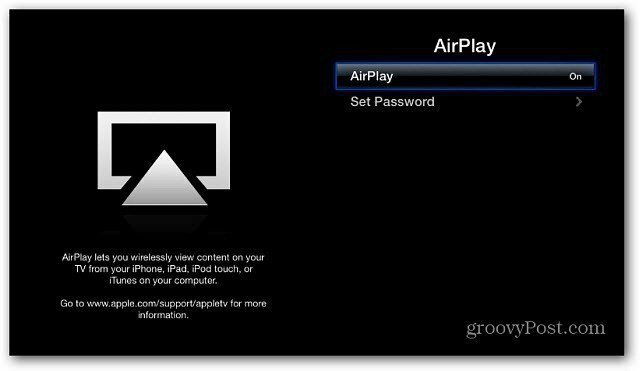
Telepítse az AirParrot alkalmazást. Ezután kattintson a Kipróbálás AirParrot gombra. Egyszerre 20 percet biztosít próbaverzióban, teljes licencért 9,99 dollárt kap - sokkal olcsóbb, mint új hardver vásárlása!
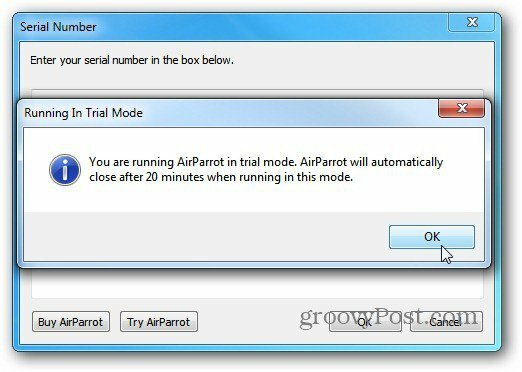
Kattintson a jobb gombbal az AirParrot ikonra a Windows tálcájában, válassza ki a megjeleníteni kívánt monitort, és válassza az Apple TV-t.
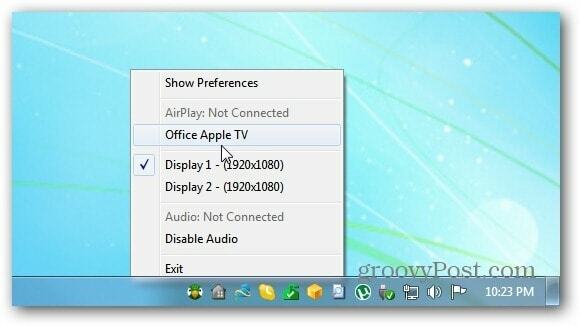
Mac számítógépeken megtalálja az AirParrot ikont, ahol az AirPlay ikon megjelenik egy kompatibilis Mac számítógépen.
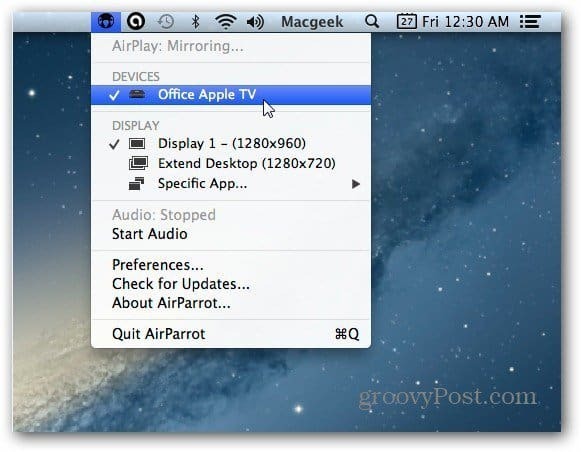
Ha megjelenik a rendszer tűzfal üzenete, kattintson a Hozzáférés engedélyezése elemre.
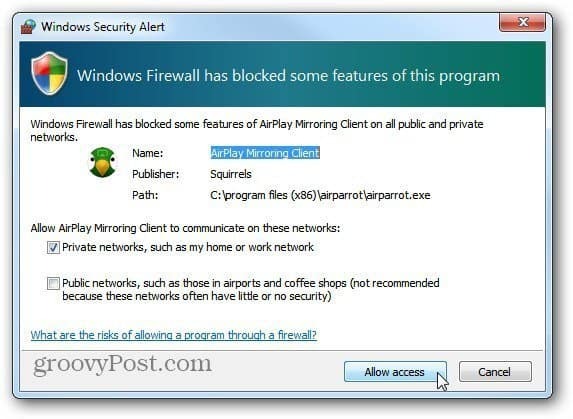
Akkor a számítógép képernyője megjelenik a HDTV-n az Apple TV-n keresztül. Használhatja bemutatáshoz, vagy ami még fontosabb, élvezheti kedvenc videóit, amelyek a számítógépen vagy a Mac-en vannak a nagyképernyős TV-n.
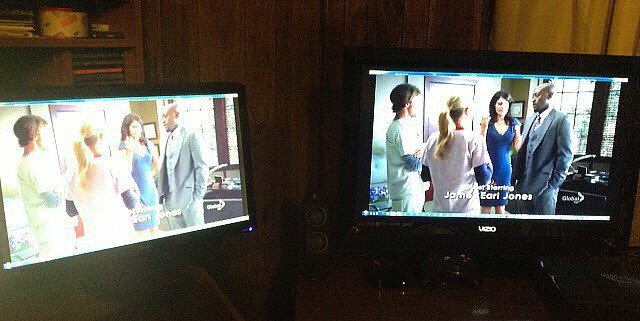
Van néhány preferencia, ahol beállíthatja a videó minőségét, megmutathatja az egér kurzort a HDTV-n, vagy 1080p üzemmódba állíthatja egy Apple TV-hez (harmadik generáció).
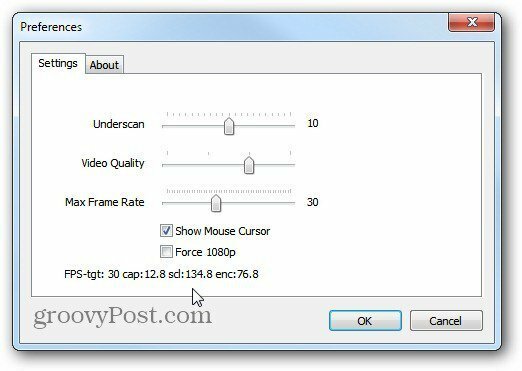
A teszteim során az általános videóminőség jó volt a Mac és a PC-n keresztül, különféle médialejátszókon keresztül. De a hang kevésbé volt a csillagszórón keresztül a WiFi hálózaton. Jelenleg csak a sztereó módot támogatja, tehát ne várjon félelmetes 5.1 vagy jobb hangzású surround hangzást. Úgy tűnik, hogy feláldozza a hangminőséget a videó folyamához. A hangot a PC hangszóróin keresztül vezettem, ami sokkal jobban hangzott, de nem volt összhangban a videóval.
Nem tudtam összehasonlítani az AirParrot-ot az AirPlay Mirroring funkcióval az OS X Mountain Lion-ban, de ha van, hagyj megjegyzést, és tudassa velünk. Ha az AirParrot Mirroring funkciót szeretné használni prezentációkhoz, akkor ez nagyon jól fog működni. Ha azt használja, hogy videókat streamáljon a HDTV-re a számítógépről, a videó elfogadható, de a hang nem túl jó. De 10 dollárért jó üzlet a Tükör funkció beszerzéséhez a Mac vagy a Windows PC-n.
Töltse le az AirParrot alkalmazást Windows és OS X rendszerekre
Itt egy rövid videó, amelyben az AirParrot működik.
[vimeo 43402166 w = 580 h = 300]